Win7系统怎么给文件夹添加封面?
时间:2024/2/24作者:未知来源:盾怪网教程人气:
- [摘要]小伙伴们,小编今天要来给你们说一个非常炫酷的技能喔,那么就是如何给win7文件夹添加封面的方法,不知道你们听到这儿有没有心跳加速呢?有的话,那么想不想和小编一块来看看呢?想的话,那么我们这就一块往下...
小伙伴们,小编今天要来给你们说一个非常炫酷的技能喔,那么就是如何给win7文件夹添加封面的方法,不知道你们听到这儿有没有心跳加速呢?有的话,那么想不想和小编一块来看看呢?想的话,那么我们这就一块往下看看吧。
1,选择一个文件夹
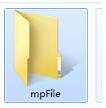
2,点击鼠标右键,选择“属性”
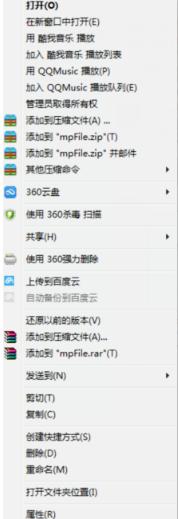
3,选择“属性”窗口下的“自定义”选项卡
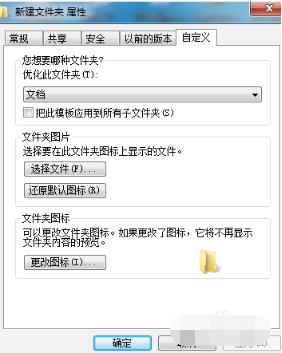
4,打开“自定义”栏目下的“文件夹图片”的“选择文件”
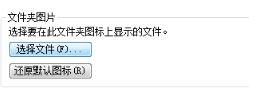
5,在电脑上找一个个性化图片,然后打开
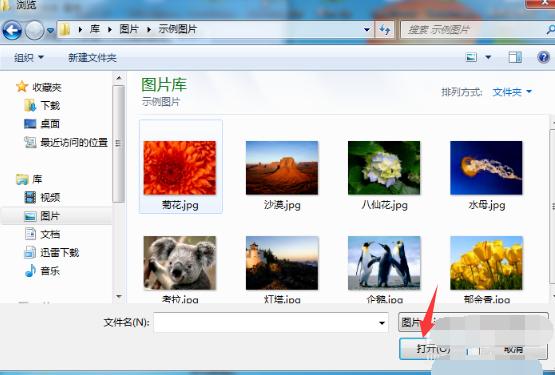
6,最后文件夹就会显示用户所设置的图片了
 7.除了以上的这种方法以为,我们也可以安装系统个性化插件,系统磁盘下的文件夹自动成为个性化图形
7.除了以上的这种方法以为,我们也可以安装系统个性化插件,系统磁盘下的文件夹自动成为个性化图形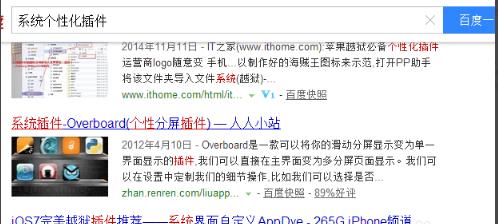 windows 7 的设计主要围绕五个重点——针对笔记本电脑的特有设计;基于应用服务的设计;用户的个性化;视听娱乐的优化;用户易用性的新引擎。 跳跃列表,系统故障快速修复等,这些新功能令Windows 7成为最易用的Windows。
windows 7 的设计主要围绕五个重点——针对笔记本电脑的特有设计;基于应用服务的设计;用户的个性化;视听娱乐的优化;用户易用性的新引擎。 跳跃列表,系统故障快速修复等,这些新功能令Windows 7成为最易用的Windows。
关键词:Win7系统如何给文件夹添加封面?